Blue WHEA_UNCORRECTable_Rorror en Windows 10 - Causas y cómo solucionarlo

- 4978
- 153
- Samuel Méndez
Un error suficientemente común en Windows 10 es una pantalla azul con un mensaje de que su dispositivo tiene un problema y la parada WHEA_UNCORRECTable_Rorror (código de error 0x0000124). Desafortunadamente, el error no es demasiado fácil de solucionar, ya que no siempre es posible diagnosticar las causas que lo causan, y la página oficial en el sitio web de Microsoft se equivoca al resolver el problema.
En esta instrucción, en detalle sobre las razones comunes de este error y formas de corregir el error no correctable en Windows 10.
Las principales causas de la pantalla azul whea_ucorrectable_error

Entre las razones principales que causan el error en consideración se encuentran ciertos problemas con el equipo, a saber:
- Ram, discos duros y SSD
- Conectando estos dispositivos
- Sus conductores
Sin embargo, puede haber casos en los que la razón no radica tanto en los problemas de hardware de estos dispositivos, pero en la operación inadecuada del software, los parámetros separados del equipo (por ejemplo, el problema también puede causar un procesador o RAM).
Formas de corregir un error incorrecto en Windows 10
Además, posibles métodos que le permiten corregir la pantalla azul de WHEA_UNCORRECTABLE_ROROR en Windows 10, de más simple a más complejo:
- Si no se instaló el nuevo equipo, y recientemente, una computadora o computadora portátil funcionó sin errores, intente usar los puntos de recuperación del sistema en la fecha que precede a la apariencia del problema.
- Intente instalar las últimas actualizaciones de Windows 10 (parámetros: actualizaciones y seguridad).
- Si la pantalla azul aparece cuando la computadora se enciende por primera vez, pero no aparece con repetido o después de reiniciar, intente apagar el inicio rápido de Windows 10.
- Intente verificar discos duros y SSD para obtener errores usando Chkdsk, Verifique la RAM de una computadora o computadora portátil, puede verificar herramientas para verificar la RAM.
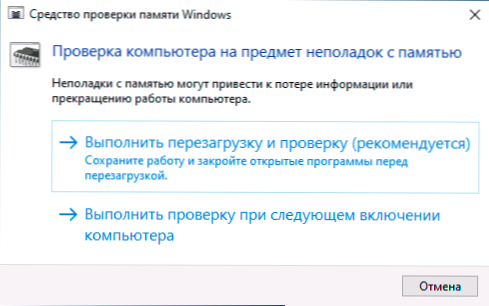
- Si se enciende, luego desactive las funciones de aceleración de la memoria, procesador, tarjeta de video.
- Intente reinstalar los módulos de RAM limpiando sus contactos. Si es posible, conecte discos duros y SSD otros bucles u otros conectores.
- Realizar la integridad de los archivos del sistema Windows 10 utilizando Sfc /escanno.
- Si, poco antes del problema, se instalaron antivirus de terceros, algunos programas para limpiar RAM, intente apagarlos.
- Compruebe si hay actualizaciones de BIOS para su placa base o computadora portátil. Intente instalarlos, pero tenga en cuenta que si la instalación está hecha con Windows 10, entonces la pantalla azul se puede deshabilitar en el proceso, es mejor ejecutar en modo seguro.
- Intente verificar si es posible ver la información sobre qué controlador o módulo de tercera parte de la información de la información en la utilidad BluesCreenView.
- En casos extremos, puede intentar restablecer Windows 10 "para configuraciones de fábrica".
Como regla, uno de los descritos ayuda a lidiar con el error y rectificar la situación.
información adicional
En el caso de que ninguno de los métodos ayude a arreglar la pantalla azul WHEA_UNCORRECTable_Roror, intente identificar algunos patrones: en qué circunstancias aparece. Y luego analice el comportamiento del sistema con más detalle, repitiendo las mismas circunstancias.
Tal vez la pantalla azul aparece cuando se maneja y trabaja con uno de los HDD o SSD (entonces errores de disco, su conexión es posible, a veces problemas de energía), tal vez después de un cierto período de trabajo en Internet (podemos asumir la operación incorrecta del Tarjeta de red o Wi- Fi del adaptador), posiblemente solo bajo carga en los juegos (asumimos problemas con energía o tarjeta de video) o al conectar ciertos dispositivos. Cualquier patrón de este tipo puede ayudar a descubrir qué causa exactamente un error.
- « Intercambiar con el entorno para Android ¿qué es y cómo usar??
- 9 formas de enviar archivos de Internet grandes »

